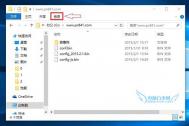不少用户从Win7升级到Win8或Win10后,对这两个系统在一个细节上都有一丝抱怨,抱怨Win8或Win10在文件夹中不能像Win7那样显示图片更多的详细信息,比如分辨率等。其实是可以的,我们来看看在Win10中如何操作。
操作方法
(本文来源于图老师网站,更多请访问http://m.tulaoshi.com/diannaorumen/)打开任意一个保存有图片的文件夹,点击顶部查看选项卡,在布局功能区首先选择详细信息,然后再在当前视图功能区,点击添加列按钮,在下拉菜单中,点击勾选自己认为合适的项目就可以了!如下图所示。

从添加列弹出的列表选项中可以看出,Win10支持显示的详细信息还不少,包括分辨率、创建时间、拍摄时间、分级等等,大家依个人需要选择。
(本文来源于图老师网站,更多请访问http://m.tulaoshi.com/diannaorumen/)